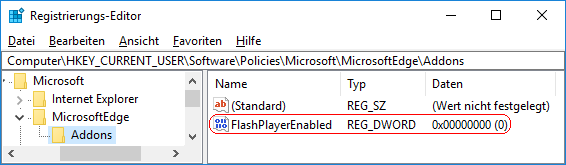|
Der "Adobe Flash Player" (vormals "Macromedia Flash") ist bereits als Standard-Browsererweiterung implementiert. Unter den "Erweiterten Einstellungen" (über Schaltfläche "Erweiterte Einstellungen anzeigen" unter "Einstellungen) kann der Flash Player über die Option "Adobe Flash Player verwenden" aktiviert bzw. deaktiviert werden. Der Flash Player ermöglicht die Wiedergabe von Videos, Spiele aber auch Werbung auf Webseiten. Durch eine Einstellung in der Registrierung kann die Verwendung von Adobe Flash (z. B. aus Sicherheitsgründen) für den Benutzer unterbunden werden.
So geht's:
- Starten Sie "%windir%\regedit.exe" bzw. "%windir%\regedt32.exe".
- Klicken Sie sich durch folgende Schlüssel (Ordner) hindurch:
HKEY_CURRENT_USER
Software
Policies
Microsoft
MicrosoftEdge
Addons
Falls die letzten Schlüssel noch nicht existieren, dann müssen Sie diese erstellen. Dazu klicken Sie mit der rechten Maustaste in das rechte Fenster. Im Kontextmenü wählen Sie "Neu" > "Schlüssel".
- Doppelklicken Sie auf den Schlüssel "FlashPlayerEnabled".
Falls dieser Schlüssel noch nicht existiert, dann müssen Sie ihn erstellen. Dazu klicken Sie mit der rechten Maustaste in das rechte Fenster. Im Kontextmenü wählen Sie "Neu" > "DWORD-Wert" (REG_DWORD). Als Schlüsselnamen geben Sie "FlashPlayerEnabled" ein.
- Ändern Sie den Wert ggf. auf "0" (deaktiviert) oder "1" (aktiviert).
- Die Änderungen werden ggf. erst nach einem Neustart aktiv.
Hinweise:
- FlashPlayerEnabled:
0 = Der "Adobe Flash Player" wird deaktiviert und kann durch den Benutzer nicht mehr aktiviert werden.
1 = Der "Adobe Flash Player" wird aktiviert und kann durch den Benutzer nicht mehr deaktiviert werden.
- Damit ein Benutzer die Option "Adobe Flash Player verwenden" wieder selbst aktivieren bzw. deaktivieren kann, müssen Sie den Schlüssel "FlashPlayerEnabled" wiederum löschen. Klicken Sie dazu auf den Schlüssel und drücken die Taste "Entf".
- Ändern Sie bitte nichts anderes in der Registrierungsdatei. Dies kann zur Folge haben, dass Windows und/oder Anwendungsprogramme nicht mehr richtig arbeiten.
Versionshinweis:
- Diese Einstellung gilt erst ab Windows 10 Version 1703 und nur bis einschließlich Version 44.
|